Jak przesyłać strumieniowo Netflix na Discord bez czarnego ekranu
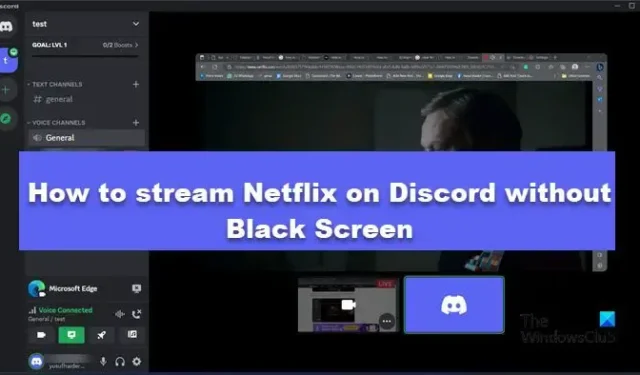
Kto nie lubi oglądać Netflix ze swoimi patronami i przyjaciółmi? Jednak podczas przesyłania strumieniowego Netflix na Discord widzimy czarny ekran. Ten czarny ekran można rozwiązać, wprowadzając pewne zmiany w ustawieniach przeglądarki. W tym poście przedstawimy szczegółowy przewodnik na temat przesyłania strumieniowego Netflix na Discord bez czarnego ekranu.
Streamuj Netflix na Discordzie bez czarnego ekranu
Przed strumieniowaniem Netflix na Discord należy wiedzieć, że nie działa on na telefonie, czy to iPhone, czy iOS, strumieniowanie nie będzie działać z powodu DRM, który szyfruje zawartość, aby zapobiec nieautoryzowanemu dostępowi. Dlatego do streamowania Netflix użyjemy komputera. Na komputerze z systemem Windows, po wprowadzeniu pewnych zmian w przeglądarce, możemy ominąć czarny ekran i streamować Netflix.
Aby przesyłać strumieniowo Netflix na Discord bez czarnego ekranu, wykonaj czynności wymienione poniżej.
- Pobierz i zainstaluj Discord na komputer
- Wyłącz przyspieszenie sprzętowe w przeglądarce
- Streamuj Netflix na Discordzie
Porozmawiajmy o nich szczegółowo.
1] Pobierz i zainstaluj Discord na komputer
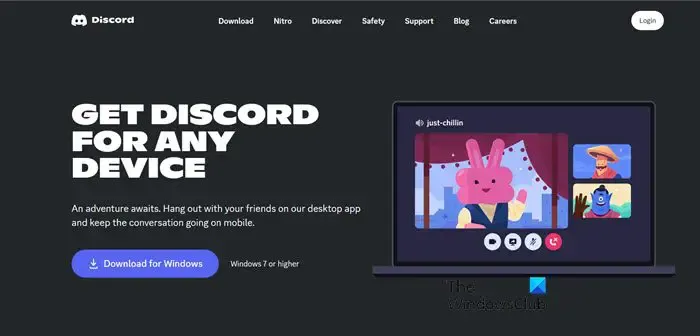
Przede wszystkim musimy pobrać aplikację Discord na twój komputer. Nie można używać internetowej wersji Discord do przesyłania strumieniowego. Aby pobrać Discord, przejdź do discord.com i pobierz aplikację. Po pobraniu programu przejdź do folderu Download, kliknij dwukrotnie instalator, a następnie zainstaluj go. Po zainstalowaniu Discord przejdź do następnego kroku.
2] Wyłącz przyspieszenie sprzętowe w swojej przeglądarce
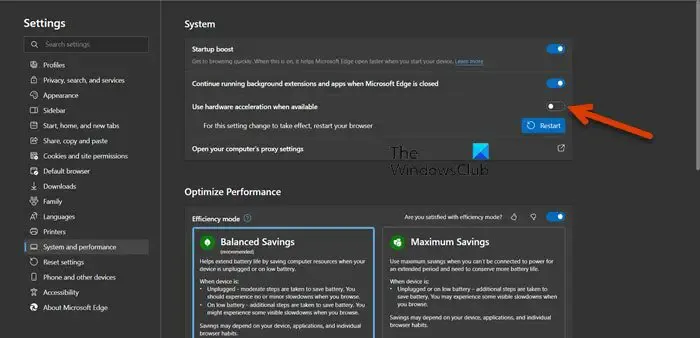
Następnie musimy przygotować przeglądarkę do przesyłania strumieniowego Netflix. W tym celu wyłączymy akcelerację sprzętową , ponieważ jeśli nie, podczas przesyłania strumieniowego Netflix Discord pojawi się czarny ekran.
Aby wyłączyć przyspieszenie sprzętowe, wykonaj czynności podane poniżej.
Microsoft Edge
- Otwórz Edge i kliknij trzy kropki.
- Wybierz Ustawienia.
- Przejdź do karty System i wydajność i wyłącz przełączanie opcji Użyj przyspieszenia sprzętowego, jeśli jest dostępne .
- Uruchom ponownie przeglądarkę.
Google Chrome
- Otwórz Chrome i kliknij trzy poziome kropki w lewym górnym rogu ekranu.
- Przejdź do karty System.
- Wyłącz przełącznik Użyj akceleracji sprzętowej, jeśli jest dostępna .
- Uruchom ponownie przeglądarkę.
Mozilla Firefox
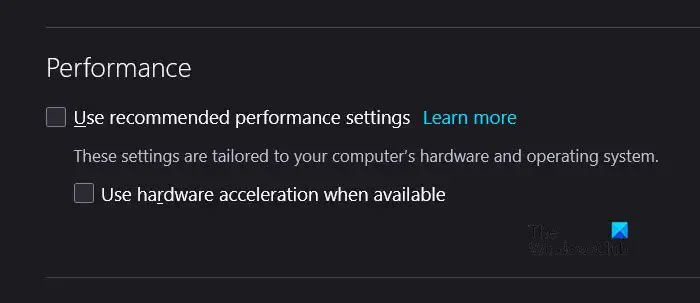
- Otwórz przeglądarkę Firefox i kliknij trzy linie.
- Kliknij Ustawienia.
- Upewnij się, że jesteś na karcie Ogólne i przewiń w dół, aby przejść do Wydajność.
- Odznacz opcję Użyj zalecanych ustawień wydajności, a następnie użyj akceleracji sprzętowej, jeśli jest dostępna, która pojawi się po wyłączeniu opcji zalecanych ustawień.
- Uruchom ponownie Firefoksa.
Jeśli masz inną przeglądarkę, po prostu przejdź do jej ustawień i wyszukaj Przyspieszenie sprzętowe.
3] Streamuj Netflix na Discordzie
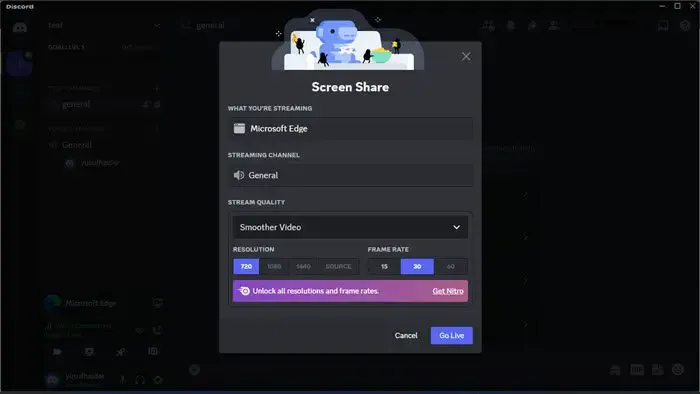
Po wyłączeniu akceleracji sprzętowej w przeglądarce wszyscy jesteśmy gotowi do przesyłania strumieniowego Netflix. Jednak najpierw musimy dodać przeglądarkę jako jedno ze źródeł, z których możemy przesyłać strumieniowo wideo.
Aby zrobić to samo, wykonaj czynności wymienione poniżej.
- Otwórz Discord i kliknij ikonę koła zębatego obok swojej nazwy użytkownika, aby otworzyć Ustawienia użytkownika.
- Teraz przejdź do Ustawień aktywności, a następnie kliknij Zarejestrowane gry.
- Kliknij łącze Dodaj.
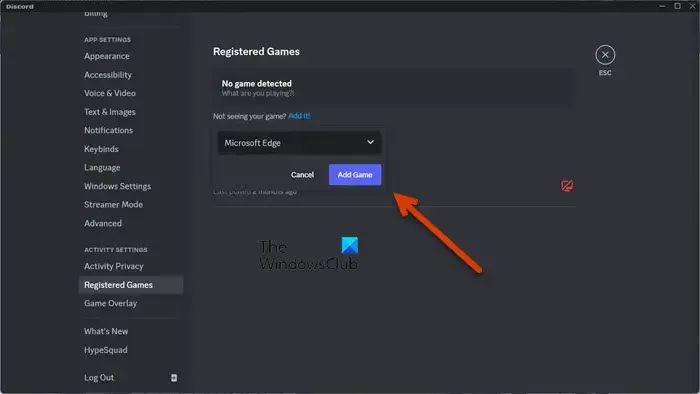
- Wybierz przeglądarkę z rozwijanego menu i kliknij Dodaj grę. Microsoft Edge zostanie dodany.
- Przejdź do grupy lub społeczności, w której chcesz transmitować.
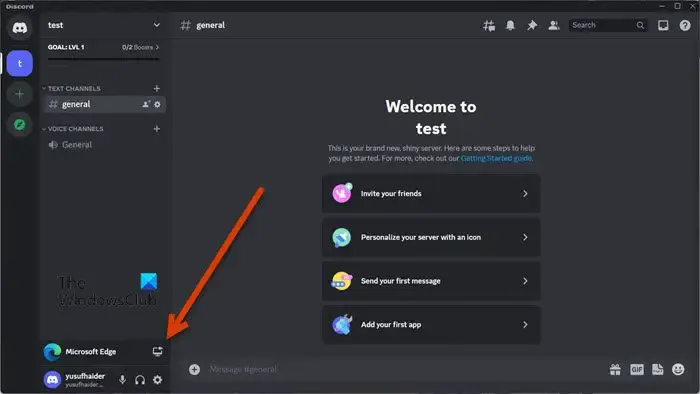
- Kliknij ikonę Stream umieszczoną obok nazwy przeglądarki.
- Wybierz rozdzielczość, liczbę klatek na sekundę i inne konfiguracje, a następnie kliknij przycisk Transmisja na żywo.
Możesz teraz oglądać Netflix ze znajomymi z Discord bez konieczności patrzenia na czarny ekran.
Dlaczego mój ekran Discord jest czarny, gdy przesyłam strumieniowo z Netflix?
Twój ekran Discord stanie się czarny podczas przesyłania strumieniowego Netflix z powodu ograniczeń nałożonych przez korporację Netflix. Istnieje jednak kilka sposobów na ominięcie tego ograniczenia na komputerach z systemem Windows. Jest kilka zmian, które musisz wprowadzić w przeglądarce, a następnie przesyłać strumieniowo. Zalecamy sprawdzenie wymienionych tutaj kroków, aby przesyłać strumieniowo Netflix bez czarnego ekranu.
Jak ominąć czarny ekran Netflix podczas przesyłania strumieniowego?
Czarnego ekranu Netflixa nie da się ominąć na żadnym telefonie, czy to iOS i Android, czy MAC. Jednak na komputerze z systemem Windows wyłączenie przyspieszenia sprzętowego w przeglądarce, dodanie przeglądarki jako jednego ze źródeł przesyłania strumieniowego, a następnie przesyłanie strumieniowe ekranu przeglądarki spowoduje pominięcie czarnego ekranu.



Dodaj komentarz